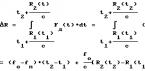Полная инструкция по прошивке телефона Samsung Galaxy S3 на CyanogenMod 11 c Андроид 4.4 KitKat.
Точно следуйте инструкции, и у вас все получится правильно! В начале процесса удостоверьтесь, что ваш смартфон заряжен больше чем на 50% ! У тех, у кого уже установлен кастомный рекавери, могут сразу переходить к пункту №8.
1. Сразу на диске создайте папку с английскими буквами или цифрами для
нужных файлов (например: C/:i9300).
Загрузите сенсорное recovery-clockwork-touch-6.0.4.4-i9300.tar.md5
Загрузите Odin PC Odin3_v3.09.zip
Загрузите комплект приложений гугл gapps-kk-20140105-signed.zip
Загрузите SAMSUNG USB Driver for Mobile Phones v1.5.29.0.exe
Загрузите руткит CF-Auto-Root-m0-m0xx-gti9300.tar.md5
Загрузите стандартное recovery-clockwork-6.0.4.3-i9300.tar.md5
Загрузите последнюю прошивку CyanogenMod 11
3. Отключить на компьютере все лишнее:
Если установлена утилита Kies, то у вас есть 2 способа:
Удалите Kies
Зайдите в диспетчер приложений (ctrl+alt+del) и завершите все процессы в которых написано Kies
Отключите установленный антивирус.
4. Установить программы нужные для прошивки:
Установите драйвера SAMSUNG USB Driver for Mobile Phones v1.5.29.0.exe.
Распакуйте Odin3_v3.09 (Извлеките в Odin3_v3.09).
5. Перевести смартфон в Download Mode:
Выключите полностью смартфон, все должно погаснуть.
Одновременно зажмите три кнопки - Питание, Громкость вниз и Домой
Появится предупреждение необходимо нажать "Громкость вверх"
Появится "Downloading" с зеленым роботом в середине.
6.1. Установить рут права для Galaxy S3:
CF-Auto-Root-m0-m0xx-gti9300.tar.md5 , который вы скачали в папку i9300
6.2. Рутование
Процедура установки пройдет быстро
Потом вы увидите надпись "RESET" и смартфон перезагрузится в режим установки рут-прав
Потом смартфон перезагрузится в нормальный режим.
Отключите смартфон от ПК
7. Установить рекавери (cwn) на Galaxy S3:
Выполните пункт 5 !
Запустите Odin3 v3.09 , который должен быть в папке Odin3_v3.09
Нажмите на поле PDA и найдите файл recovery-clockwork-touch-6.0.4.4-i9300.tar.md5 или recovery-clockwork-6.0.4.3-i9300.tar.md5 , который скачали в папку i9300
Подключите смартфон оригинальным кабелем к ПК, первое поле ID:COM загорится синим.
Если все предыдущие задачи сделаны и успешно прошли, жмите "Start"
Завершив, вы увидите надпись "RESET" и смартфон перезагрузится.
8. Установить прошивку CyanogenMod 11 на Galaxy S3:
Включите телефон
Подключите смартфон к ПК в режиме диска
Копируйте на внутреннюю память смартфона:
Прошивку cm-11-20140123-NIGHTLY-i9300.zip
Комплект приложений гугл gapps-kk-20140105-signed.zip
Выключите полностью смартфон
Зажмите одновременно три кнопки "Питание + Громкость вверх + Домой"
Смартфон должен загрузиться в рекавери
В загруженное рекавери делайте по порядку вайпы:
Wipe data/factory reset
Advanced -> Wipe dalvik cache
Wipe cache partion
Mounts & storage -> format /system
Затем установите саму прошивку и утилиты в таком порядке:
Install zip from sdcard, найдите архив прошивки cm-11-20140123-NIGHTLY-i9300.zip
Install zip from sdcard, найдите архив gapps-kk-20140105-signed.zip
Перезагрузите смартфон. Если все сделаете правильно, у вас должна возникнуть анимация загруженного Cyanogenmod 11 и дальше уже загрузится сам телефон с новой прошивкой. Сама загрузка займет больше времени чем обычно!
Если вашему смартфону уже несколько лет, и он вам стал уже надоедать, можно ли вдохнуть в него новую жизнь? Сделать так, чтобы он вас снова радовал на протяжении еще некоторого количества времени? Большинство пользователей скорее всего скажут, что нет, смартфон устарел, стало мало “оперативки”, процессор уже не “торт”, встроенной памяти мало, да и разрешение экрана стало резать глаза. Про потерявшую емкость АКБ я даже промолчу. Но если у вас популярный флагман прошлых лет, то что-то сделать все же можно.
Замена АКБ
В большинстве случаев, первой начинает “сдавать” батарейка. Год, максимум полтора, и мы замечаем, что наш смартфон с трудом “доживает” не то, что до вечера, а хорошо ещё, что до обеда. Если батарейка съемная, то проблема сведена к минимуму. На некоторые модели смартфонов не составит труда найти оригинальную батарейку. Правда цена будет не совсем гуманной. Хорошей альтернативой будут аккумуляторы “Craftmann”. Найти такой аккумулятор не составит проблемы.
Опять же, есть множества альтернативных вариантов, рассмотрим один из них. Это монструозная батарейка, с заявленной емкостью 6400 мА/ч. Поставляется с задней крышкой для смартфона, взамен оригинальной. При установке всего этого, смартфон уродуется до полного безобразия, но вы получаете гарантированно два дня работы.

Можно конечно таскать с собой повсюду портативный аккумулятор, или на рабочем месте постоянно держать смартфон на зарядке, но согласитесь, каждому из нас хочется от своего смартфона большей автономности, поэтому, замены АКБ не избежать, в любом случае.
Надоевшая или «лагающая» прошивка
Вот мы и подошли к самому интересному. Большинство пользователей ранних флагманов компании Samsung рано или поздно сталкивались с проблемой “тормозов” на своем смартфоне. Рабочие столы пролистывались с заметными притормаживаниями, “звонилка” открывалась несколько секунд, долго запускалась камера…Все это начинало раздражать, и некоторые пользователи решались перепрошить свой смартфон на кастомную прошивку. В нашем случае, всевозможных вариантов очень и очень много.Пожалуй самая стабильная и поддерживаемая прошивка, это Cyanogen Mod. Samsung перестал обновлять свой флагман 2012 года SGS3 уже очень давно. Последняя официальная версия Android там кажется 4.2.2. или 4.3.1. А вот прошивка Cyanogen Mod уже есть на Android 6.0.1. Конечно 7-го Android на этот смартфон скорей всего не будет, но все же и за это спасибо разработчикам. Но с этого года, к большому сожалению любителей этой прошивки, проект Cyanogen Mod закрылся….Возможно энтузиасты будут еще некоторое время выпускать свои модификации, но официально, Cyanogen Mod мы уже не получим. Но есть и хорошая новость, вместо Cyanogen Mod, у нас появилась LineageOS, и благодаря ей, наш SGS3 получил всё же Android 7.1.1!!!
Краткий обзор LineageOS для 3-й Галактики.
Во первых хочу сказать, что взаимодействие с интерфейсом смартфона не оставляет гнетущего впечатления, как на стоковых прошивках. Но всё же, многого ждать тоже не стоит, железо то старое. Смартфон работает довольно шустро, но включается с некоторой задержкой. Звонилка открывается быстрее чем на стоке, рабочие столы перелистываются плавно. Приложения открываются по разному, некоторые быстро, а некоторые задумываются по 2-3 секунды. Но зато у нас Android 7.1.1! Правда сборка “ночная”, то есть, некоторые функции смартфона и программы могут работать неправильно. На прошивке Cyanogen Mod, были уже стабильные сборки, и в целом, работа смартфона была удовлетворительной. Но хватит уже о Cyanogen Mod, давайте изучим особенности прошивки LineageOS. В настройках смартфона, в разделе «О телефоне» мы можем посмотреть информацию о состоянии телефона, модель устройства, версию Android и прошивки: А так выглядит главный экран:
А так выглядит главный экран: Несколько слов о приложениях от Google, после установки LineageOS, их просто нет, и нам придется ставить их самостоятельно. Это так же просто, как установить саму прошивку. Когда вы «прошились» на LineageOS, не выходя из recovery, установите GApps (пакет программ и сервисов от Google). Скачать их можно . И после установки всего этого, мы увидим такую картину: все гугловские приложения появятся на вашем смартфоне!
Несколько слов о приложениях от Google, после установки LineageOS, их просто нет, и нам придется ставить их самостоятельно. Это так же просто, как установить саму прошивку. Когда вы «прошились» на LineageOS, не выходя из recovery, установите GApps (пакет программ и сервисов от Google). Скачать их можно . И после установки всего этого, мы увидим такую картину: все гугловские приложения появятся на вашем смартфоне! 
 В отличии от например MIUI , в нашей прошивке есть меню приложений:
В отличии от например MIUI , в нашей прошивке есть меню приложений: Шторка уведомлений, как и на всех смартфонах вызывается свайпом от верха экрана вниз, если сделать короткий свайп, откроются уведомления, если длинный, то откроются значки различных переключателей:
Шторка уведомлений, как и на всех смартфонах вызывается свайпом от верха экрана вниз, если сделать короткий свайп, откроются уведомления, если длинный, то откроются значки различных переключателей:
 В общем, прошивка LineageOS близка к «голому» Android, только всяких настроек побольше будет. Например можно изменить цвет индикатора на различные события. В стоке, всего-то три цвета, а вот на LineageOS можно миксовать эти цвета, так, как вам захочется.
В общем, прошивка LineageOS близка к «голому» Android, только всяких настроек побольше будет. Например можно изменить цвет индикатора на различные события. В стоке, всего-то три цвета, а вот на LineageOS можно миксовать эти цвета, так, как вам захочется.

Что ещё можно рассказать про эту прошивку? Интерфейс фотокамеры весьма примитивен. Список последних запущенных программ выглядит как на «голом» Android.
 Вот ещё несколько скриншотов меню батареи:
Вот ещё несколько скриншотов меню батареи:

А так выглядит меню настроек:


В целом все просто и функционально, даже нет своих тем, как на Cyanogen Mod, но со временем, я надеюсь,разработчики это поправят. Осталось решить главный вопрос, как же всё это установить то? Да так, что бы смартфон не превратился в «кирпич»?
Устанавливаем прошивку LineageOS на SGS3
Вот мы и подошли к самому главному. Если у вас уже установлен custom recovery, например TWRP, то все очень просто. Сделаем все по порядку и без суеты:
1.Скачиваем и копируем в смартфон, на карту памяти (Micro SD Card) в корневой каталог прошивку. Скачиваем соответствующие версии Android Gappsы и копируем Gappsы в смартфон, на карту памяти (Micro SD Card) в корневой каталог.
2. Выключаем смартфон
3.Одновременно зажимаем кнопки «громкость+», «домой» и «включение», когда появится логотип Samsung Galaxy S3, отпускаем кнопки, и через несколько секунд попадаем в главное меню recovery.
4.Выбираем пункт «очистка», затем «выборочная очистка»

5.Отмечаем пункты Dalvik/ART Cache, Cache, Sistem,Data. Пункт «Внутр. память «можно тоже очистить, но не обязательно. ГЛАВНОЕ НЕ ОТМЕЧАЙТЕ ПУНКТ «Micro SD Card»!
6. Непринужденным свайпом вправо даём команду на очистку.
7.После успешной очистки, возвращаемся в главное меню и выбираем пункт «Установить», затем пункт (родительский каталог) и наконец мы дошли до пункта «external_sd». Нажимаем его и выбираем файл с прошивкой.



8. Опять делаем свайп вправо, и дожидаемся окончание прошивки. По окончании этой операции, вам будет предложено очистить Dalvik и Cache. Это можно сделать, но можно и проигнорировать.
9.Снова выбираем пункт «Установить», затем пункт (родительский каталог) и пункт «external_sd». Нажимаем его и выбираем файл с GappsАМИ.
10. Свайпом вправо подтверждаем установку.
11. После установки Gapps, можно согласиться ещё разок очистить Dalvik и Cache и затем, в главном меню выбрать пункт «Перезагрузка» и нажимаем на кнопку «Система».

Процесс загрузки будет длиться довольно долго. Когда всё установится, вам будет предложено выбрать язык, установить время и войти в свой Google аккаунт. После этого, вы можете сами ознакомиться и оценить LineageOS.
Прошивка смартфона samsung galaxy sIII через odin.
Инструкция по прошивке смартфона самсунг гелакси с3 однофайловой прошивкой через программу Odin 3 на Windows
Любое цифровое устройство, будь то плеер, телефон, фотоаппарат, компьютер и даже смарт часы не будут выполнять свои функции без программного обеспечения (ПО). Без ПО компьютер представляет собой просто "железку", поэтому, чтобы не быть просто железкой на компьютере установлена операционная система (ОС). На телефоне тоже установлена ОС, которую в народе прозвали "прошивкой". Прошивка (англ. firmware) – это набор аппаратных настроек и программного обеспечения, которые находятся в памяти устройства. Итак, давайте в этой статье подробнее разберем то, для чего люди меняют прошивку на телефоне.
Если, только что купленный телефон у нас работает на ура, не выдает никаких ошибок, "летает" и так далее, то телефон, который отслужил у нас какое-то время может подтормаживать, работать с перебоями, глючить, иметь устаревший дизайн, заводской брак, не устанавливать приложения потому, что прошивка устарела и так далее и так далее. Если в случае тормозов можно сделать полный сброс настроек телефона, то при устранении глюков, брака или нестабильной работы устройства рекомендуется обновить прошивку до более новой версии.
Обычно android-смартфоны сами предлагают обновиться в автоматическом режиме, но бывают случаи, когда наш смартфон поражен вирусом или вовсе не включается или зависает на загрузке, то в этом случае нам придется устанавливать прошивку самим.
1. Подготовка и скачивание всего необходимого
Перед прошивкой телефона необходимо скачать:
- USB-драйвер для телефонов Samsung (в нашем случае мы использовали драйвер версии 1.5.59.0 от 08.01.2016 под названием SAMSUNG+USB+Driver+for+Mobile+Phones+1.5.59.0+SSPC.exe);
- Прошивка (мы использовали стоковую не операторскую прошивку Android 4.3 XXUGOE1 (SER) (21.05.2015) Changelist 2833503, скачать);
- Программа Odin PC (мы использовали Odin3 v3.09.3).
2. Установка программ
В первую очередь необходимо установить usb-драйвер для телефонов samsung, далее распаковываем программу Odin в директорию без кириллических (русских) букв, обычно подходит диск С. В ту же папку, куда распаковали Odin, кидаем прошивку, распаковываем ее и видим 2 файла: первый в формате.tar.md5, второй SS_DL.dll (второй файл dll можно удалить).
3. Переводим смартфон в режим Download Mode
Для этого выключаем телефон полностью, нажатием на кнопку питания. Ждем пока не погаснет экран устройства.



4. Программа Odin и процесс прошивки смартфона
Так, теперь запускаем программу, щелкая двойным щелчком по файлу Odin3 v3.09.exe. Должно появиться следующее окно:

В разделе "Option" оставляем галочки: "Auto Reboot" и "F. Reset Time". А в разделе "Files (Download)" щелкаем по кнопке "PDA" и выбираем файл с прошивкой. После проделанных манипуляций подключаем кабель к телефону, в свою очередь в Odin должна загореться синяя метка "ID:COM".

Теперь самое главное - нажимаем кнопку "Start" и ждем пока телефон прошивается (1-5 минут). Когда телефон прошьется в программе загорится надпись "PASS" сверху, а с низу "
1. Скачиваем на компьютер все что нам понадобится
Драйвер SAMSUNG USB Driver for Mobile Phones v1.5.23.0.exe (14.65 МБ) или Samsumg Kies (обычно диск с данной программой идёт в комплекте, или скачяйте свежую версию с оф. сайта)
Саму прошивку – 4.1.2 I9300XXEMF6 (TMC) (27.06.2013)
Odin PC свежей версии Odin3_v3.07 (452.87 КБ)
2. Затем устанавливаем все скачаные программы в таком порядке:
Первой в списку идёт SAMSUNG USB Driver for Mobile Phones, ну или полностью Samsung Kies, правда вам тогда придётся временно “убить” процессы, связанные с работой этой программы через Диспетчер задач Windows. Сделать это не сложно, останавливать стоит все где есть слово Kies.
Отключаете антивирус, если такой имеется (я лично обхожусь без него)
Устанавливаете драйвера.
Распаковываете Odin (проверьте, что в пути к программе нет папок с кириллическими символами, это важно).
Кладете прошивкув любую папку на ПК, допустим рабочий стол (проверьте, что в пути к прошивке нет папок с кириллическими символами).
3. Переводим телефон в Download Mode
– Полностью выключаем телефон, ждём когда он полностью выключиться.
– Затем чтоб войти в Download mode (режим прошивки / загрузки) телефона Samsung GT-I9300 Galaxy S 3 зажимаем одновременно три аппаратные кнопки, это громкость в низ (убавление) + клавиша включения телефона + кнопка меню, и пару секунд держим.
Войти в download mode Samsung GT-I9300 Galaxy S 3
– После включения телефона, отпускаем кнопки, должна появится предупреждающая надпись с желтым треугольником, где нас будут спрашивать или мы точно этого желаем, подтверждаем желание войти в download mode нажатием клавиши “Громкость вверх” (прибавление)
– Появляется на экране смартфона изображение, зелёного робота, как на картинке.
 Режим перепрошивки Samsung GT-I9300 Galaxy S 3
Режим перепрошивки Samsung GT-I9300 Galaxy S 3
Поздравляю, переходим к следующему этапу.
4. Программа Odin и прошивка.
Находим скачанный архив с однофайловой прошивкой в формате.zip, распаковывем его. Видим два файла: в формате.tar или.tar.md5.
Запускаем Odin PC от имени администратора
В поле PDA указываем путь к нашей прошивке. Больше ничего не трогаем!
Подключаем телефон оригинальным кабелем, который уже находится в Download Mode к компьютеру с запущенным Odin и выбранным файлом прошивки, загорается синим поле с именем порта через который вы подключили.
 Как перепрошить Samsung GT-I9300 Galaxy S 3
Как перепрошить Samsung GT-I9300 Galaxy S 3
Ну и все, смело жмем “Start”, и начнётся процесс прошивки вашего телефона Samsung GT-I9300 Galaxy S 3
В процессе прошивки вы увидите множество сменяющихся образов в формате img, дольше всего будет шиться system.img.
Затем вы увидите такую картину, а телефон перегрузится в режим установки.

После телефон перезагрузится. Возможно, долго будет висеть надпись Samsung (первое включение после перепрошивки длится больше обычного, иногда бывает и до 10 минут) ,но обычно не дольше минуты.
Далее телефон загрузится, вы увидите экран приветствия, а Odin покажет вам, что все прошло успешно. В логе появится надпись “All threadscompleted.(succeed1 / failed 0)”
Изображения прошивки:
Инструкция по установке прошивки:
Правила прошивки:
- Внимательно и четко следуйте инструкциям, все шаги должны выполняться строго так, как указано и с приложенными файлами или ссылками- При наличии вопросов, пожалуйста воспользуйтесь разделом " ", задав вопрос через " ")
продолжение правил...
Устанавливать прошивку можно только на ту модель, которая указана в описании, модель должна совпадать вплоть до каждой цифры и буквы
- Все, что вы делаете со своим смартфоном, Вы делаете на свой страх и риск! Соответсвенно, автор не несет ответственности за отрицательный результат!
- Зарядите смартфон минимум на 50%
- Во время прошивки Ваш смартфон должен лежать неподвижно, лучше даже не дышать!
- Если где то сомневаетесь, прочитайте еще раз!
- Если у Вас не получилось, повторите прошивку повторно, еще раз прочитав инструкцию!
- Установка прошивки проверялась на файлах указанных ниже для скачивания, применять другие файлы вы можете на свой страх и риск!
Необходимые файлы:
1. Создать папку в корне жесткого диска с английскими буквами или цифрами (например: C:\i9300)2. Загрузить в созданную папку все необходимое для прошивки по ссылкам ниже (скачивать рекомендуется самые последние версии)
Прошивка I9300XXUGMK6 (однофайловая, для России)
Подготовка к прошивке:
3. Отключить лишнее на компьютере:Если у вас установлена программа Kies, то у вас есть 2 варианта:
- Удалить Kies
- Зайти в диспетчер приложений (ctrl+alt+del) и завершить все процессы где написано Kies
Если у вас есть антивирус - отключите его
4. Установить программы необходимые для прошивки:
Установить драйвера Samsung USB Driver for Mobile Phones
Распаковать Odin PC (Извлечь здесь/Extract Here)
Распаковать Прошивку (Извлечь здесь/Extract Here)
5. Перевести Galaxy S3 в Download Mode:
Полностью выключить телефон, должно все погаснуть.
Зажать одновременно три клавиши "Питание + Громкость вниз + Домой "
Появится предупреждение нужно нажать "Громкость вверх "
6. Установка прошивки через Odin:
Запустить Odin3 (.exe), он должен находится в одноименной папке
Нажать на поле PDA и найти файл прошивки в формате.md5 или.tar, который был сохранен в папку i9300
Подключить телефон оригинальным кабелем к компьютеру, первое поле ID:COM загорается синим
Если все предыдущие пункты сделаны, жмем «Start»
После успешного завершения вы увидите надпись «PASS!»
Отключите телефон от компьютера
7. Загрузка телефона после прошивки
- Если все сделано правильно у вас появится анимация загрузки и далее уже загрузится сам аппарат с новой прошивкой . Загрузка занимает больше времени чем обычно!
8. Другие прошивки и вкусности можно найти в блоге, подписывайтесь и участвуйте.
Для нынешнего поколения людей смартфон стал незаменимым помощником и чрезвычайно полезным аппаратом, сочетающим в себе сотни различных функций. Сделать фото, посчитать количество ингредиентов, установить напоминания, узнать погоду, почитать новости, пообщаться с друзьями ― это далеко не полный перечень всего того, на что способны современные смартфоны. Иногда мы просто забываем о том, что они не вечны и подвергаются постепенному износу.
Процесс прошивки довольно занятный. У QS есть установщик, в котором можно выбрать параметры установки и приложения. С первого раза с желаемыми параметрами прошивка у меня не поставилась (так же, телефон зависал при загрузке, на лого Samsung). Пришлось выбирать более скромные - стоковые параметры. После этого все заработало.
QS-3.3 со стоковыми параметрами очень похожа на официальную прошивку Galaxa S3, разве что прибавилось несколько опций (например, режим экрана в оттенках серого, как на Galaxy S5). К ее быстродействию пока нареканий нет. Конечно, в этом плане по интерфейса CyanogenMod на много приятнее, но и с этим, привычным интерфейсом жить можно.
Как прошить Galaxy S3?




Очень часто обладатели корейского смартфона фирмы Samsung стремятся увеличить производительность аппарата и его функциональные возможности за счет перепрошивки. Обновление программного обеспечения помогает улучшить технические характеристики гаджета. В данной статье мы рассмотрим, как прошить мобильный телефон на примере Samsung Galaxy S3.
Как самостоятельно прошить смартфон
До начала работы зарядите телефон (желательно до максимума) и сделайте с него резервную копию важной информации. Для выполнения инструкции вам понадобится компьютер или ноутбук с выходом в глобальную сеть , а также провод USB.
- Первым делом необходимо скачать на компьютер программу для перепрошивки (данный материал статьи подразумевает использование специальной программы Odin), последнюю версию прошивки для интересующей модели телефона и комплект драйверов для смартфона (например,). Для удобства поместите все скачанные файлы в одну папку.
- Чтобы избежать непредвиденных ситуаций во время обновления программного обеспечения, рекомендуем отключить на время процедуры Антивирус.
- Также стоит отключить программу Kies (в случае, если она установлена).
- После скачивания установите все необходимые программы на компьютер. Распакуйте файл с прошивкой.
- Далее требуется произвести манипуляции со смартфоном, а именно перевести телефон в режим загрузки. Для этого выключите устройство и нажмите одновременно следующие кнопки - Меню (Домой/Home), Питание (Power) и Громкость (Volume) бегунком вверх. Дождитесь вывода информационного сообщения на экран мобильного телефона и снова нажмите клавишу громкости (бегунок вверх).
- После данных действий подсоедините мобильное устройство к компьютеру при помощи провода USB.
- Запустите программу Odin , затем нажмите на кнопку PDA и выберите файл с прошивкой.
- Далее нажмите кнопку "Start" и дождитесь окончания установки программного обеспечения. Обычно процесс прошивки длится около пяти минут. В это время важно не отсоединять телефон от компьютера.
- Как только операция завершится, на экране смартфона появится сообщение "Pass" или "Reset", а затем телефон перезагрузится.
- Отсоедините мобильный телефон от компьютера, закройте программу и пользуйтесь прошитым смартфоном.
Стоит отметить, что обращение в для обновления программного обеспечения повлечет немалые затраты.
Самостоятельная перепрошивка мобильного телефона не должна составить труда, если вы будете четко следовать данной инструкции. Однако, предупреждаем, что, если вы не уверены в своих силах, то лучше доверьте операцию профессионалам. Обращаем внимание, что редакция не несет ответственности за неправильно совершенные действия со стороны пользователя.
Вы сможете отыскать в нашем разделе.